Actualización de Versión
Se describen a continuación los pasos para realizar una actualización de versión en instalaciones On-Premise.
Distribución
La distribución de Deyel y sus soluciones para realizar una actualización de versión incluye el siguiente archivo:
Descripción |
Archivo |
|---|---|
Aplicación web |
deyel-Versión.war |
Versión
Cada versión de Deyel tiene la siguiente estructura V.R.F.B. donde
V - Versión
R - Release
F - Fix
B - Build
Ejemplo: deyel-6.5.0.3.war
Paso 1: Realizar el Resguardo de la Base de Datos Existente
▪Oracle
expdp deyel/password@host:port/deyel dumpfile=deyeldb.dmp schemas=deyel
▪Mysql
mysqldump -u root -p -h host --routines --skip-add-locks --single-transaction deyel > deyeldb.sql
▪Sql Server
BACKUP DATABASE deyel TO DISK = 'deyeldb.bak'"
▪DB2
db2move deyeldb export -aw -sn deyel > deyel_export.log
Los archivos del export quedan en la carpeta donde se ejecuta el comando.
Generar un archivo comprimido llamado deyeldb.zip con todos los archivos generados
Paso 2: Realizar el Resguardo del Contexto Existente
a.Comprimir todos los archivos del contexto existente y moverlos fuera del servidor de aplicaciones.
b.Realizar en el servidor de aplicación el undeploy del contexto existente.
Paso 3: Instalar Deyel en el Servidor de Aplicaciones.
•Instalación en WAS
Paso 4: Configurar la Base de Datos
Si se definió la variable de ambiente DEYEL_DB_PROPERTIES_PATH con el directorio donde se encuentra el archivo con los datos de conexión, no es necesario realizar este paso.
Si no se definió la variable de ambiente DEYEL_DB_PROPERTIES_PATH, el archivo de configuración de propiedades de base de datos se encuentra dentro del contexto y en ese caso se debe ingresar a la configuración de Deyel y volver a completar los valores para las propiedades de conexión.
Instructivo
a.Ingresar a https://<servidor:puerto>/deyel/Config.
Donde servidor: es el nombre del servidor donde se instala o su ip y puerto corresponde al puerto de acceso.
Ejemplo: https://miequipo:8080/deyel

Se accede sin usuario y clave hasta que se defina uno. Es recomendable definir el usuario y la clave en el primer acceso
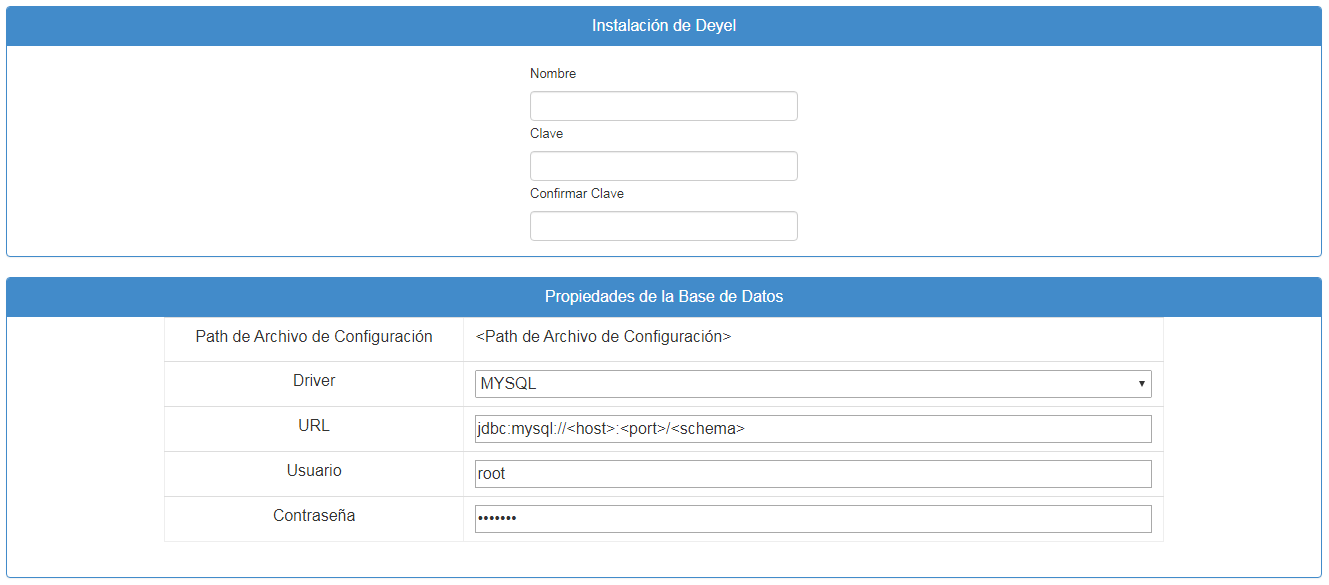
b.Completar los datos de la sección Propiedades de la Base de Datos y aplicar la configuración.
c.Reiniciar el contexto.
Paso 5: Verificar si se Realiza la Actualización Correctamente
Ingresar a https://<servidor:puerto>/deyel/Config y verificar si hay error en https://<servidor:puerto>/deyel/Config.

Si hubo error al actualizar realizar lo siguiente:
1.Descargar el log del updater que falla y el log completo del dia (SystemOut*.log) y enviarlo al equipo Deyel.
2.Restaurar la base de datos resguardada en el paso 1.
3.Detener el servidor de aplicación y copiar todos los archivos del contexto resguardados en el paso 2.
